u盘启动如何显示自己名字
php小编鱼仔为您分享关于“u盘启动如何显示自己名字”的技巧。在使用u盘启动时,很多人希望能够自定义显示名称,以便区分不同的u盘。实际上,只需在u盘的根目录创建一个名为“label.txt”的文本文件,将自己想要显示的名字写入其中并保存即可。这样,在u盘启动时就会显示您自定义的名字了!
目前有两种方法可供选择,一种是通过虚拟机实现,但虚拟机的安装和操作相对复杂,而且对计算机硬件配置要求较高,这并不适合普通用户使用。
另一个方法就是将操作系统安装到U盘或移动硬盘上。从U盘启动运行操作系统,这样就不会对电脑上原来的操作系统有任何损坏。现在U盘体积都很大,32G、64G都可以满足要求,尤其是SSD硬盘运行速度快,价格又便宜,买一个SSD硬盘作为外接移动硬盘,专门用来运行操作系统,这是一个不错的方案。
硬件准备好了,只需要一个大于32G的U盘即可,那么需要什么软件来实现我们在U盘上安装操作系统的愿望呢?这就是我今天要给大家推荐的WinToUSB 4.5。
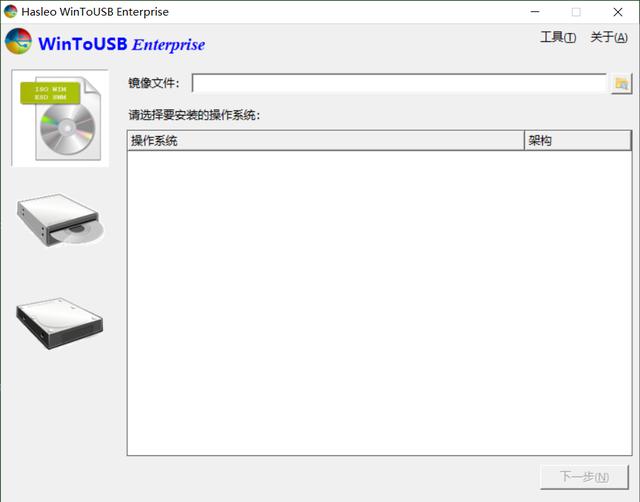
WinToUSB,从这个软件的名字我们就可以知道这是一个能够将Windows操作系统安装在U盘或移动硬盘上的工具。使用它可以将Windows操作系统从ISO光盘镜像或者DVD光驱安装到U盘或USB移动硬盘上,同时还可以将当前的操作系统(Windows7以后版本)克隆到USB移动硬盘和U盘上。这样一来,你就可以直接从U盘或移动硬盘上运行Windows操作系统,非常轻松、方便,操作方法与在电脑上完全一样,这比用虚拟机要简单得多,能够节约大量的时间,提高工作效率。
WinToUSB界面简洁易懂,操作简单且功能强大。它采用了向导式操作,用户只需按照步骤进行操作即可完成操作系统的安装。
WinToUSB主要有三大功能:从ISO镜像文件到USB,从光驱到USB,克隆当前系统到USB,下面我们就详细了解它的操作方法。
一、从ISO镜像文件安装到U盘WinToUSB支持的镜像文件不仅仅是ISO一种格式,除此之外,它还支持wim、esd、swm、vhd、vhdx镜像格式。在进行下面的操作之前,你首先要准备一个大于32G的U盘,最好是USB3.0规格,同时,下载好需要的windows 7或windows10 ISO镜像文件。
1.启动WinToUSB,单击左侧第一个按钮,它的功能是从镜像文件到USB。
单击镜像文件旁边的查看按钮,然后选择所需的ISO镜像文件。操作系统列表会显示该ISO镜像文件中包含的各个操作系统版本,选择其中一个版本后,点击下一步按钮。
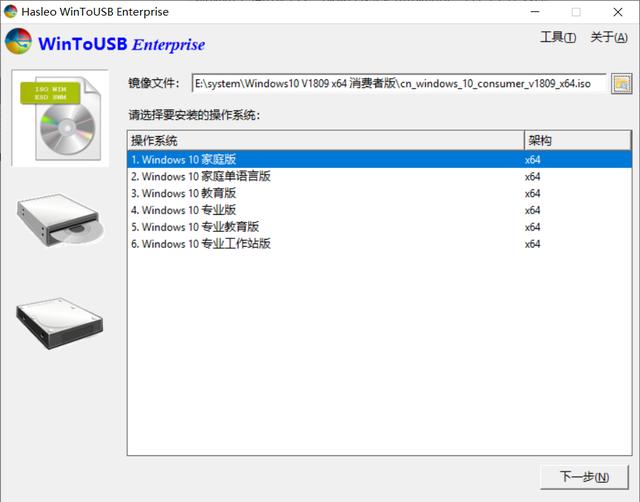
3.选择目标磁盘,在下拉列表中选择你要将操作系统安装到的U盘或USB移动硬盘,如果没有显示,请点击右上角的刷新按钮。
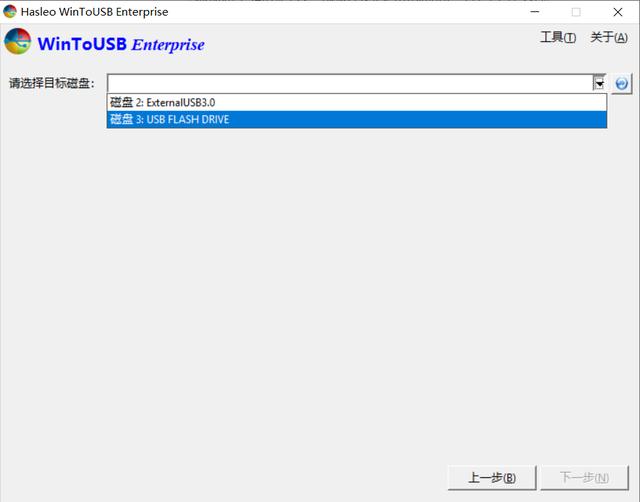
如果U盘或移动硬盘的空间太小,不能满足安装操作系统所需的磁盘空间,软件将给出警告提示,换一个容量大点的U盘就可以了。
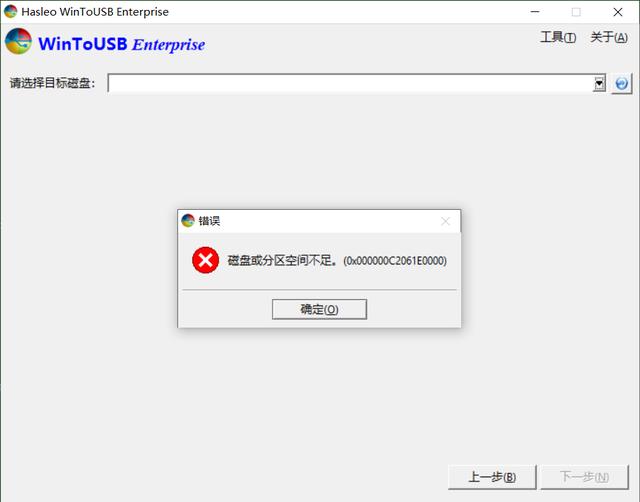
4.从分区列表显示控件中选择系统分区和启动分区,被选中的分局将标记为红色。
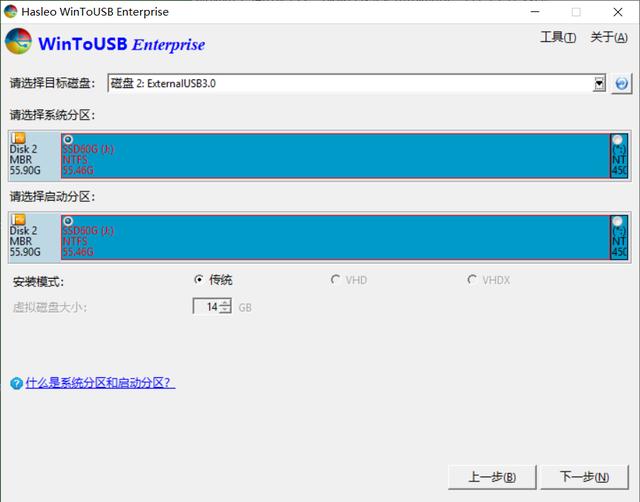
5.单击下一步按钮,WinToUSB将开始向U盘安装Windows操作系统,安装过程将持续一段时间,请耐心等待。我用一个SSD移动硬盘10分钟就完成了win10的安装,速度还是很快的。
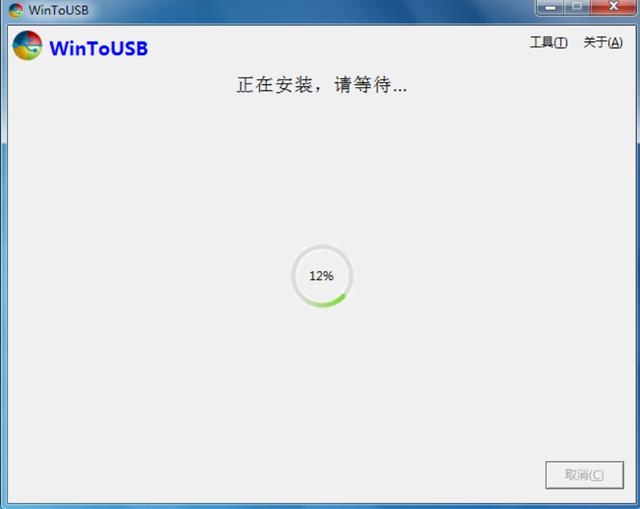
安装结束后重新启动电脑,将BIOS修改为从安装了Windows系统的U盘或USB移动硬盘启动。
windows将继续进行安装,直至结束,安装方法与从光盘中直接安装完全一样,按照提示进行操作即可。
二、从windows安装光盘安装到U盘如果你有一个Windows安装光盘,那么就可以直接从安装光盘将操作系统安装到U盘上。
1.将windows安装光盘放入光驱,在WinToUSB软件界面上单击左侧第二个按钮。
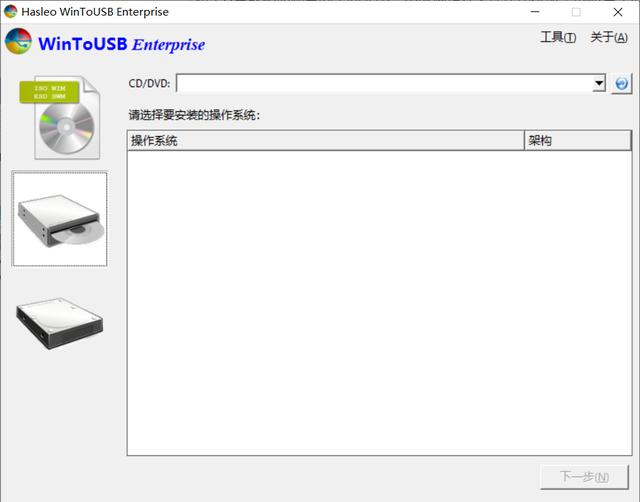
2.从CD/DVD下拉列表框中选择目标光驱,如果安装光盘没有被windows识别出来,请单击右侧的刷新按钮重新识别。
3.在下面列出的Windows版本中,选择一个要安装的版本,然后单击下一步按钮。
4.在选择目标磁盘下拉列表中选择目标U盘。如果没有显示出来,请单击右侧的刷新按钮。
5.从分区列表显示控件中选择系统分区和启动分区,被选中的分区将被标记为红色。
6.单击下一步按钮,开始向U盘中安装Windows。
7.安装过程中会重新启动电脑,在BIOS中设置从U盘启动,然后继续安装,直至结束。
三、克隆当前windows系统到U盘如果你不想重新安装操作系统,那么可以把当前正在使用的windows操作系统(Windows7以后版本)直接克隆到U盘或USB移动硬盘上,这样就可以使用与原来一模一样的系统环境。
1.在WinToUSB软件中,单击左侧第三个按钮,会显示出当前操作系统的信息,直接单击下一步按钮。
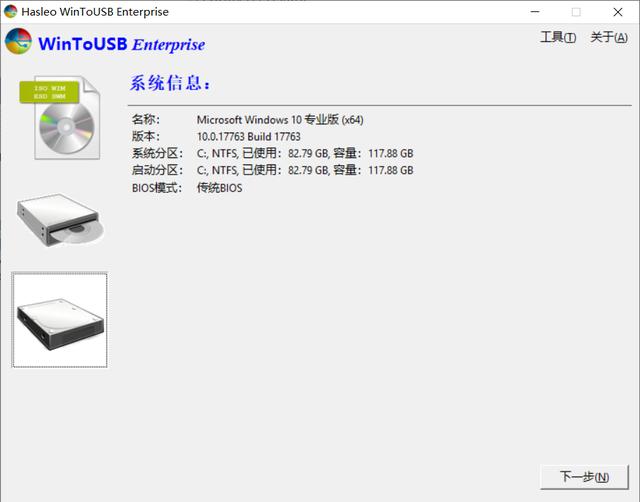
2.从下拉列表中选择目标U盘,如果没有显示出来,请单击右侧的刷新按钮。
3.选择系统分区和启动分区,被选中的分区将被标记为红色。
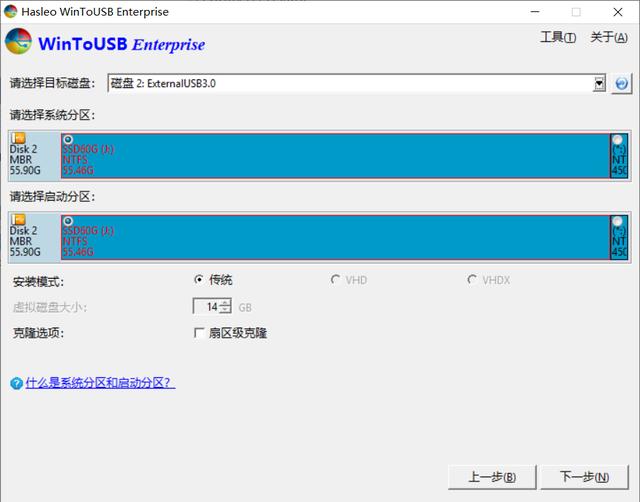
4.单击下一步按钮,提示是否创建WinPE,单击“是”。
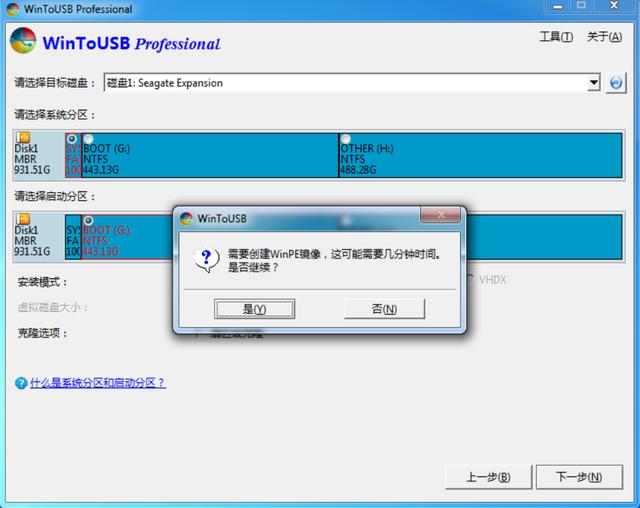
5.完成WinPE创建后,弹出一个是否重启的提示,单击“是”,重新启动电脑。
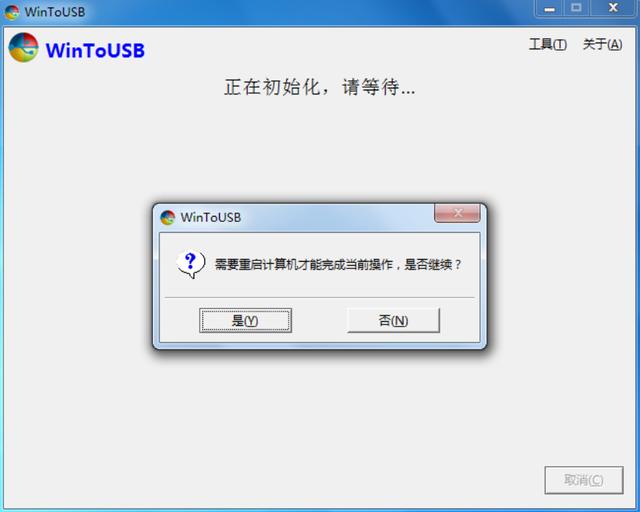
6.电脑重启后,将自动进入WinPE完成克隆操作,克隆结束后重新启动电脑,在BIOS中设置从U盘启动。
以上是u盘启动如何显示自己名字的详细内容。更多信息请关注PHP中文网其他相关文章!

热AI工具

Undresser.AI Undress
人工智能驱动的应用程序,用于创建逼真的裸体照片

AI Clothes Remover
用于从照片中去除衣服的在线人工智能工具。

Undress AI Tool
免费脱衣服图片

Clothoff.io
AI脱衣机

Video Face Swap
使用我们完全免费的人工智能换脸工具轻松在任何视频中换脸!

热门文章

热工具

记事本++7.3.1
好用且免费的代码编辑器

SublimeText3汉化版
中文版,非常好用

禅工作室 13.0.1
功能强大的PHP集成开发环境

Dreamweaver CS6
视觉化网页开发工具

SublimeText3 Mac版
神级代码编辑软件(SublimeText3)
 系统还原提示你必须在此驱动器上启用系统保护
Jun 19, 2024 pm 12:23 PM
系统还原提示你必须在此驱动器上启用系统保护
Jun 19, 2024 pm 12:23 PM
电脑有还原点,系统还原时提示“你必须在此驱动器上启用系统保护”,通常意味着系统保护功能没有开启。系统保护是Windows操作系统提供的一个功能,可以创建系统还原点来备份系统文件和设置。这样,如果出现问题,你可以还原到之前的状态。在系统出现故障时,无法进入桌面进行开启,只能使用如下方法尝试:疑难解答-高级选项-命令提示符命令一netstartvssrstrui.exe/offline:C:\windows=active命令二cd%windir%\system32\configrenSYSTEMsy
 win10没有切换用户怎么办? win10登录界面没有切换用户选项解决办法
Jun 25, 2024 pm 05:21 PM
win10没有切换用户怎么办? win10登录界面没有切换用户选项解决办法
Jun 25, 2024 pm 05:21 PM
Windows10用户可能会遇到的一个问题就是在登录界面没有找到切换用户选项,那么win10登录界面没有切换用户选项怎么办?下面就让本站来为用户们来仔细的介绍一下win10登录界面没有切换用户选项详解吧。win10登录界面没有切换用户选项详解方法一:检查用户账户设置:首先,请确保你的计算机上有多个用户账户,并且这些账户都是启用状态。你可以通过以下步骤检查和启用账户:a.按下Win+I键打开设置,然后选择“帐户”。b.在左侧导航栏中选择“家庭和其他人”或&ld
 Windows无法启动Windows Audio服务 错误0x80070005
Jun 19, 2024 pm 01:08 PM
Windows无法启动Windows Audio服务 错误0x80070005
Jun 19, 2024 pm 01:08 PM
小伙电脑出现:Windows无法启动WindowsAudio服务(位于本地计算机上)。错误0x8007005:拒绝访问。这样的情况一般是用户权限导致,可尝试下面的方法进行修复。方法一通过批处理修改注册表添加权限,桌面新建文本文档,另存为.bat,右键管理员远行。Echo=========================EchoProcessingRegistryPermission.Pleasewait...Echo=========================subinacl/subkey
 Win10任务管理器闪退怎么办 Win10任务管理器闪退解决方法
Jun 25, 2024 pm 04:31 PM
Win10任务管理器闪退怎么办 Win10任务管理器闪退解决方法
Jun 25, 2024 pm 04:31 PM
大家好啊,你们有没有遇到过win10的任务管理器老是闪退的情况啊?这个功能可是帮了我们很多忙,能让我们快速看到所有正在运行的任务,用起来很方便对吧。不过有朋友说遇到这个问题不知道怎么解决,那我来给大家分享一下具体的解决办法啦!win10任务管理器闪退解决方法1、首先键盘按住“Win”+“R”键打开运行,输入“regedit”并按下回车键。2、依次展开文件夹找到“HKEY_CURRENT_USERSoftwareMicros
 Win10密码不满足密码策略要求咋办? 电脑密码不满足策略要求解决办法
Jun 25, 2024 pm 04:59 PM
Win10密码不满足密码策略要求咋办? 电脑密码不满足策略要求解决办法
Jun 25, 2024 pm 04:59 PM
在Windows10系统中,密码策略是一套安全规则,确保用户设置的密码符合一定的强度和复杂性要求,而系统提示您的密码不满足密码策略要求则通常意味着您的密码没有达到微软设定的复杂度、长度或字符种类的标准,那么这种情况要如何避免呢?用户们可以直接的找到本地计算机策略下的密码策略来进行操作就可以了,下面就一起来看看吧。不符合密码策略规范的解决方法修改密码长度:根据密码策略要求,我们可以尝试增加密码的长度,比如将原来的6位密码改为8位或更长。添加特殊字符:密码策略通常要求包含特殊字符,如@、#、$等。我
 win10用户配置文件在哪? Win10设置用户配置文件的方法
Jun 25, 2024 pm 05:55 PM
win10用户配置文件在哪? Win10设置用户配置文件的方法
Jun 25, 2024 pm 05:55 PM
最近有不少Win10系统的用户想要更改用户配置文件,但不清楚具体如何操作,本文将给大家带来Win10系统设置用户配置文件的操作方法吧!Win10如何设置用户配置文件1、首先,按下“Win+I”键打开设置界面,并点击进入到“系统”设置。2、接着,在打开的界面中,点击左侧的“关于”,再找到并点击其中的“高级系统设置”。3、然后,在弹出的窗口中,切换到“”选项栏,并点击下方“用户配
 win10无法打开移动热点网络怎么办 Win10无法打开移动热点开关的解决方法
Jun 26, 2024 am 12:33 AM
win10无法打开移动热点网络怎么办 Win10无法打开移动热点开关的解决方法
Jun 26, 2024 am 12:33 AM
移动热点可以帮助用户们快速的给自己的设备连接网络,但是也有不少的用户们在询问Win10无法打开移动热点开关怎么办?下面就让本站来为用户们来仔细的介绍一下Win10无法打开移动热点开关的解决方法吧。Win10无法打开移动热点开关的解决方法1、在设备管理器中,找到网络适配器,显示隐藏的硬件设备。2、找到被禁用的MicrosoftWi-FiDirectVirtualAdapter设备,重新启用。3、重新尝试打开移动热点,恢复正常。
 Win10 19045.4593:Beta / RP 将发相同预览版更新补丁KB5039299(附更细修复介绍)
Jun 25, 2024 pm 06:18 PM
Win10 19045.4593:Beta / RP 将发相同预览版更新补丁KB5039299(附更细修复介绍)
Jun 25, 2024 pm 06:18 PM
微软公司今天面向Beta和ReleasePreview频道的WindowsInsider项目成员,发布了适用于Windows1022H2的KB5039299更新,用户安装后版本号升至Build19045.4593。微软表示自本预览版开始,今后将向Beta频道和ReleasePreview频道推送相同的Windows10预览版,不过Beta频道的用户可以尝试一些正在开发的新功能/新特性。逐步面向Beta频道用户推广的改进[任务栏上的搜索]提高在任务栏搜索框中搜索应用程序的整体稳定性。[Window






